
RhinocerosでGrasshopperを開くには?
Grasshopperを立ち上げる2つの方法
Grasshopperは、Rhinocerosにおけるビジュアルプログラミングのインターフェイスで、Rhinocerosのネイティブコマンドを使用して完全なパラメトリックモデルを作成できます。Grasshopperを開くには、Rhinocerosの標準ツールバーの丸い緑色のアイコンをクリックするか、コマンドラインに「Grasshopper」と入力して Enter キーを押します。
Grasshopperは、Rhinocerosに統合されているため、別途インストールする必要はありません。Rhinocerosを実行している場合は、Grasshopperの完全なバージョンも使用できます。
Grasshopperの起動ボタンは、標準コマンドタブの右端にあります。Grasshopper のシルエットが付いた丸い緑色のアイコンが起動ボタンです。
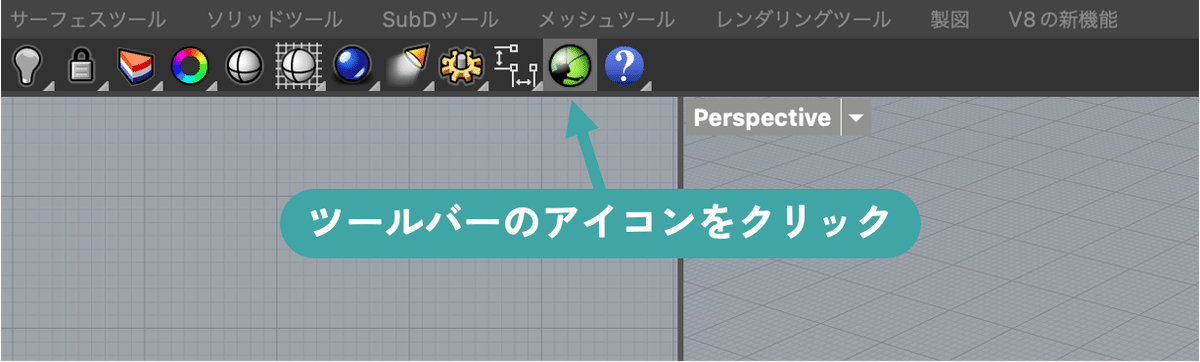
メニューを使用せずコマンド入力で起動する場合は、コマンドラインに「Grasshopper」と入力し、「Enter」で確定して Grasshopperのインターフェイスを読み込みます。

Grasshopperを起動すると、Grasshopperの別スクリーンがポップアップで表示され、Grasshopperが読み込まれます。インターフェイスの上部にはコンポーネントツールバーがあり、ウィンドウの大部分を占める大きな「キャンバス」があります。ここでコンポーネントを追加して接続し、スクリプトを作成します。
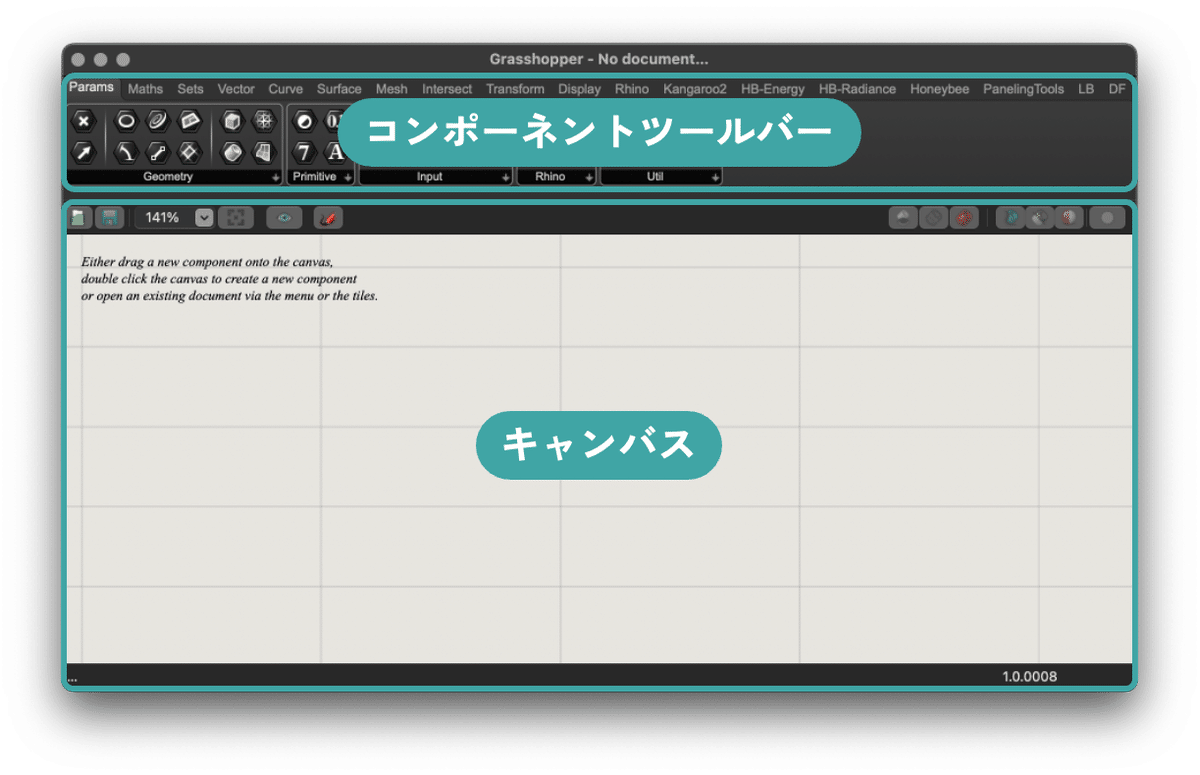
Grasshopperを閉じるには、ウィンドウの左上にある [閉じる] ボタンをクリックするだけです。Grasshopperを閉じても、ウィンドウは完全に消えますが、実際には閉じられません。Grasshopperを再度開くと、開いていたスクリプトが同じであっても、ウィンドウはすぐに元に戻ります。
Grasshopperウィンドウを最小化する
Grasshopperウィンドウは画面の多くの領域を占有することがあるため、画面をクリアして Rhino ビューポートをよりよく表示したい場合は、上部のウィンドウバーを最小化のボタンをクリックしてGrasshopperを最小化できます。
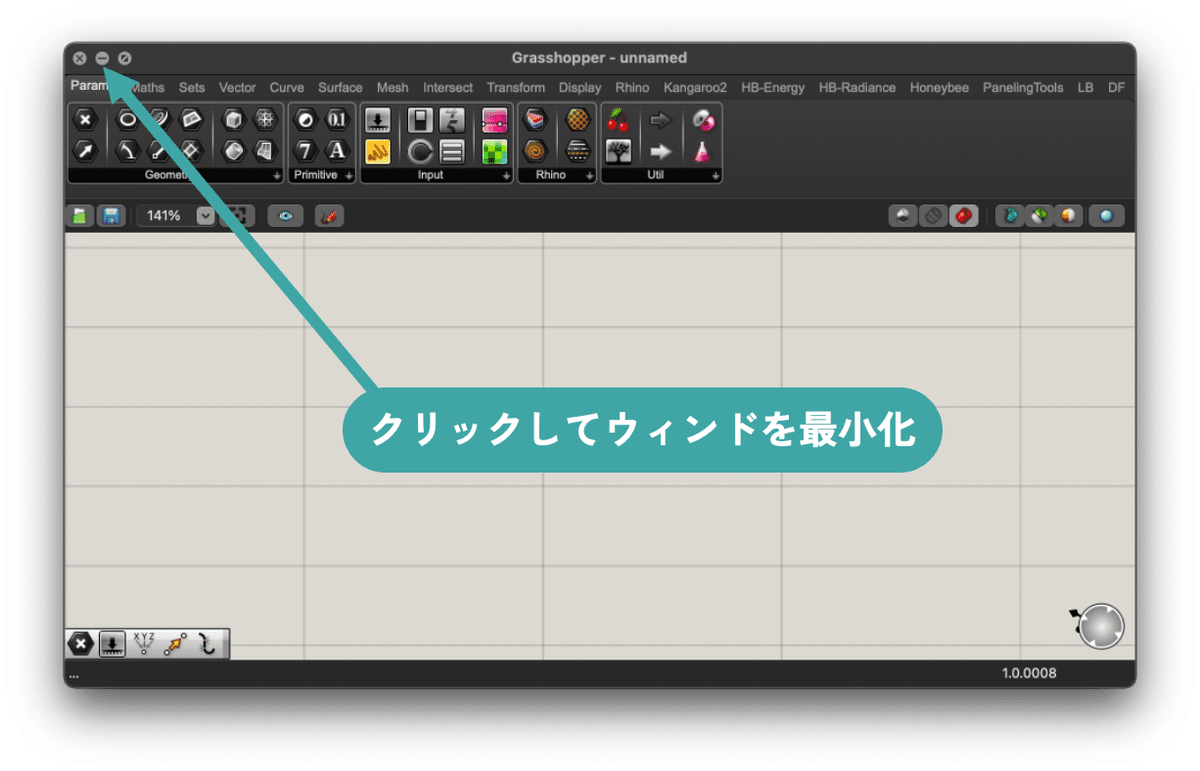
元に戻すには、上部のウィンドウ バーをもう一度ダブルクリックします。
複数のGrasshopperスクリプトを開く
同じ Rhino セッションで Grasshopper のインスタンスを 2 つ開くことはできませんが、複数のGrasshopperスクリプトを一度に開くことはできます。新しいスクリプトを開くにはヘッダーの「File」から「New Document」をクリックし、スクリプトの切り替えはヘッダーの「Widow」からアクティブにするスクリプトを選択します。
Grasshopper では、メインキャンバスに表示されているスクリプトを一度に1 つだけ実行できます。

Grasshopperウィンドウのサイズを変更して、画面の好きなスペースのみ表示することができます。モニターが2つある場合は、1 つの画面に Rhino を表示し、もう 1 つの画面に Grasshopper を表示すると便利です。
Grasshopperの起動方法を知ることは、小さいながらも重要な第一歩です。基本事項をすぐに学びたい場合は、コメント欄でご要望のコンテンツをお伝え頂くか、法人の方はこちらからお問い合わせをお願いします。
デザインを楽しみましょう!
この記事が気に入ったらサポートをしてみませんか?
